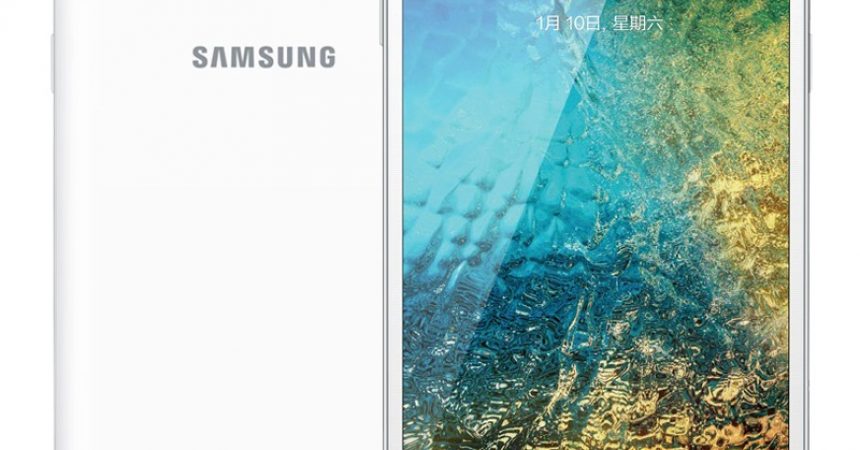Înrădăcinarea seriei Galaxy E7
Seria Samsung Galaxy E7 este foarte populară în rândul utilizatorilor din întreaga lume. Samsung a făcut câteva modificări în construcția și designul din plastic care îl fac „mai rece” în ochii utilizatorilor. Acum au o construcție metalică și un aspect și un aspect extraordinar. Au și câteva specificații destul de bune.
În afara cutiei, Galaxy E7 rulează pe Android 4.4.4 Kitkat. Dacă aveți unul dintre aceste dispozitive și doriți să dezlănțuiți puterea adevărată, probabil căutați o modalitate de a obține acces root. Obținerea accesului root înseamnă că puteți instala și aplica o mulțime de modificări și ROM personalizate pe E7.
În acest ghid, vă vom arăta cum puteți înrădăcina mai multe versiuni ale Galaxy E7. Mai exact, vă vom arăta cum să rootați un:
- Galaxy E7 E700
- Galaxy E7 E7009
- Galaxy E7 E700F
- Galaxy E7 E700H
- Galaxy E7 E700M
Urmați de-a lungul.
Pregătiți-vă telefonul:
- Acest ghid și metoda din acesta vor funcționa numai dacă aveți una dintre cele cinci variante ale Galaxy E7 enumerate mai sus. Verificați numărul modelului dispozitivului dvs. accesând Setări> Mai multe / General> Despre dispozitiv sau Setări> Despre dispozitiv.
- Încărcați bateria astfel încât să aibă cel puțin 60 procente din puterea sa.
- Aveți la dispoziție un cablu de date OEM pentru a vă conecta dispozitivul și un PC sau laptop.
- Înapoi totul. Acestea includ mesajele SMS, contactele, jurnalele de apeluri și orice fișiere media importante.
- Dezactivați mai întâi Samsung Kies și orice software antivirus sau firewall.
Notă: Metodele necesare pentru a bloca recuperări personalizate, roms și pentru a vă rădăcina telefonul pot duce la blocarea dispozitivului. Înrădăcinarea dispozitivului dvs. va anula, de asemenea, garanția și nu va mai fi eligibilă pentru servicii gratuite de dispozitive de la producători sau furnizori de garanție. Fiți responsabil și țineți cont de acestea înainte de a vă decide să continuați pe propria răspundere. În cazul apariției unei neplăceri, noi sau producătorii de dispozitive nu ar trebui să fim responsabili niciodată.
Descarcă
- Odin3 v3.10.
- Samsung USB drivere
- Fișierul CF-Auto-Root adecvat pentru versiunea dispozitivului dvs.
Cum să rădăcină:
- Extrageți fișierul zip de tip CF-Auto-Root pe care l-ați descărcat. Găsiți fișierul .tar.md5.
- Deschide Odin
- Puneți dispozitivul în modul de descărcare. Opriți-l și așteptați 10 secunde. Porniți-l din nou apăsând și menținând simultan butoanele de reducere a volumului, de acasă și de alimentare. Când vedeți un avertisment, apăsați volumul sus.
- Când dispozitivul se află în modul de descărcare, conectați-l la PC.
- Dacă faceți corect conexiunea, Odin ar trebui să vă detecteze automat dispozitivul. Dacă caseta ID: COM devine albastră, atunci conexiunea a fost făcută corect.
- Apăsați pe fila AP. Selectați fișierul tar.md5 CF-Auto-Root.
- Verificați dacă opțiunile din Odin se potrivesc cu cele din imaginea de mai jos
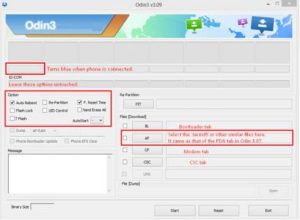
- Apăsați startul și așteptați până la terminarea procesului de înrădăcinare. Când dispozitivul se repornește, deconectați-l de la calculator.
- Du-te la sertarul de aplicații, verifică dacă SuperSu este acolo.
- O altă modalitate de a verifica dacă aveți acces la root este să accesați Magazinul Google Play și să descărcați și să instalați Checker-ul de root.
- Deschideți verificatorul rădăcinilor apoi atingeți Verificați rădăcina. Vi se va cere drepturi Super Su. Apăsați Grant.
- Acum ar trebui să primiți mesajul Acces Root Verificat acum.
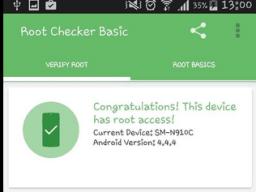
Ți-ai înrădăcit Galaxy E7?
Distribuiți experiența dvs. în caseta de comentarii de mai jos.
JR
[embedyt] https://www.youtube.com/watch?v=KENkVswvAnU[/embedyt]